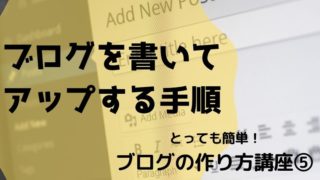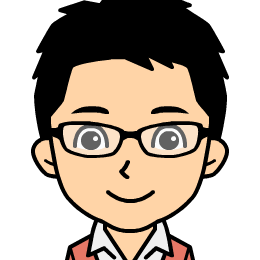最初からおしゃれで収益が上がりそうな見た目のブログを作りたいのであれば有料テーマ一択ですが、もう少し無料テーマのCocoon で練習してみましょう。
ここではウィジェットを使ってブログっぽい見た目を作る方法を解説していきます。
今はブログ関連だけで稼いで海外と日本の両方で生活していますが、WEBデザイン、CSSなんて知識はほぼゼロです。
ウィジェットを使ってWordpressのブログをデザイン
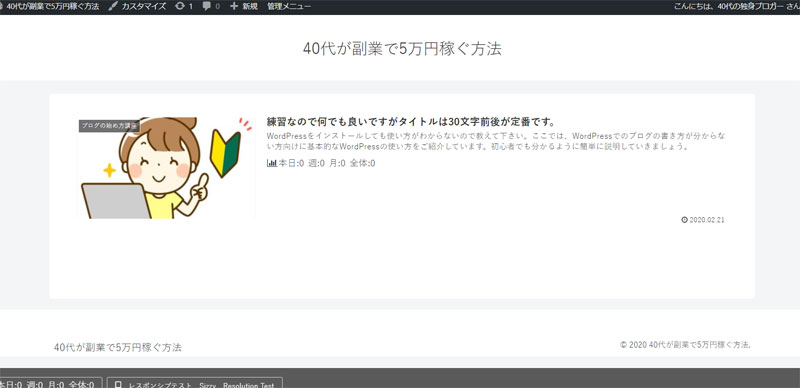
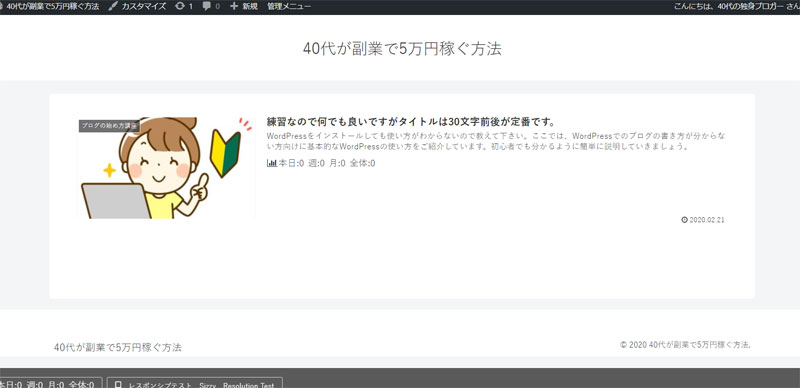
前回ブログ作成講座⑤で記事をアップしましたが、それだけでは上の画像のようにとても寂しいブログのままです。
という訳で、ここではWordPressの機能の一つである「ウィジェット」を使ってブログっぽく見えるように設定して行きましょう。
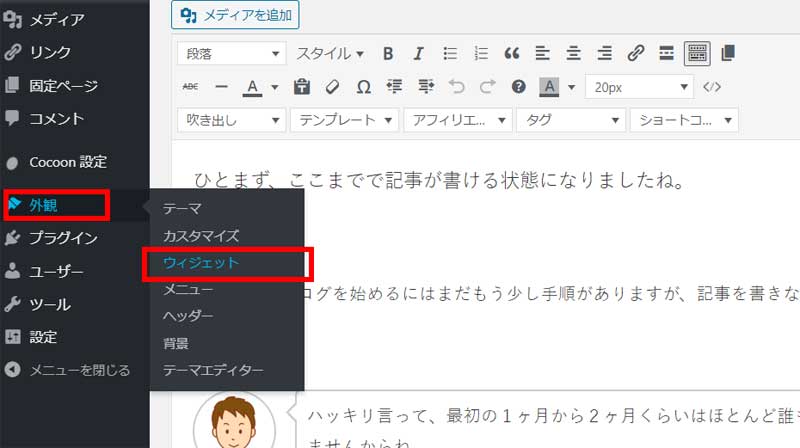
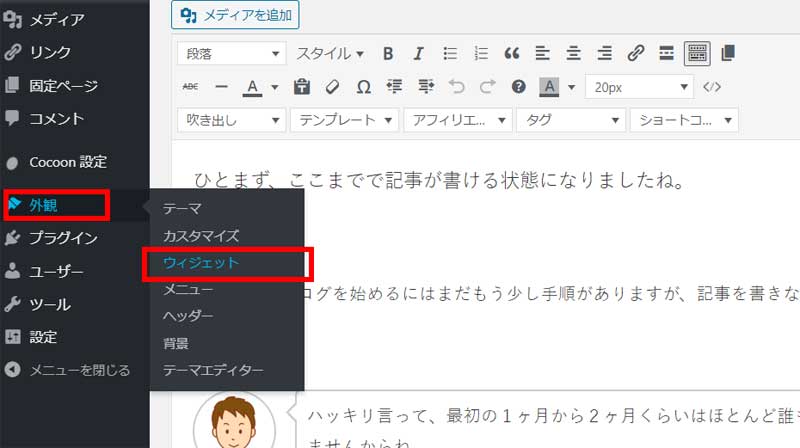
ウィジェットを導入するためにメニューから「外観」⇒「ウィジェット」を選択します。
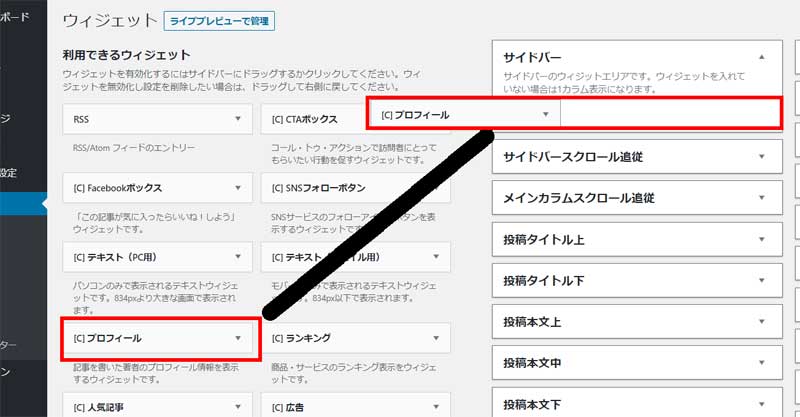
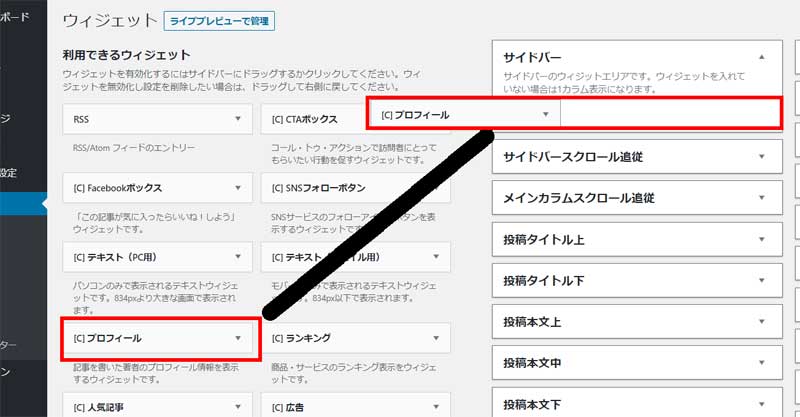
左側に2列で並んでいるのが利用できるウィジェットで、右側にあるのがウィジェットを導入する場所です。
ここでは確実に必要な「プロフィール」と、よく使われる「新着記事」の2つを「サイドバー」に導入します。
ドラッグして直接入れたいところへ運べば見ながら出来るので分かりやすくて良いですね。
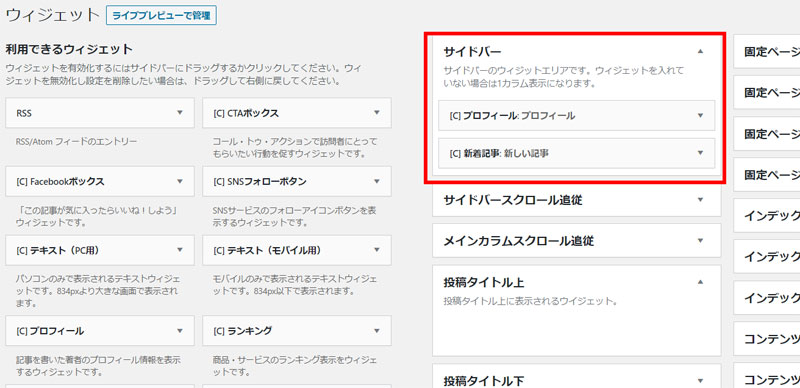
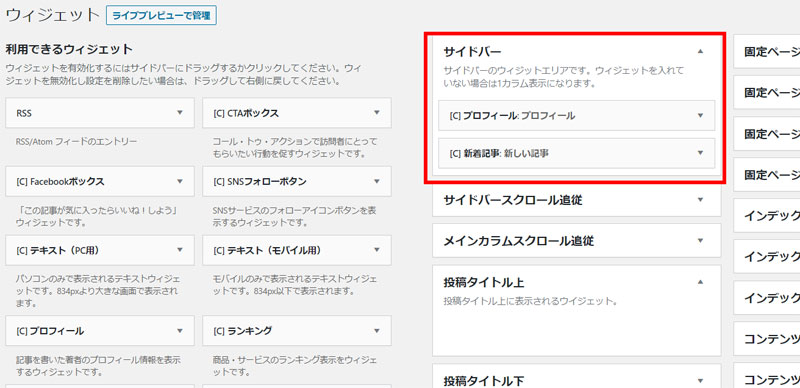
これでサイドバーに「プロフィール」と「新着記事」が入りました。
プロフィールを設定する
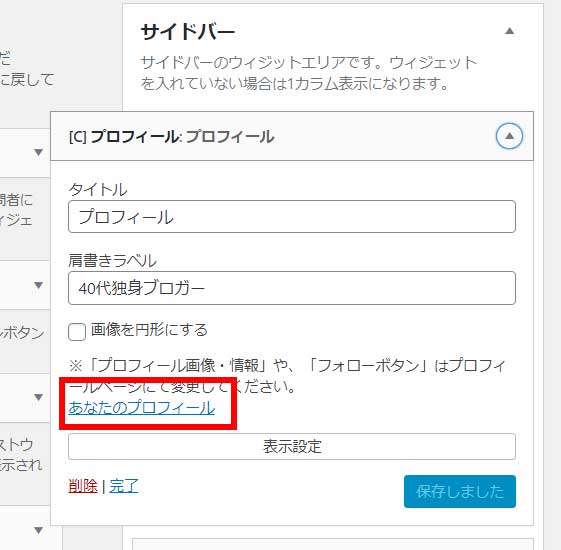
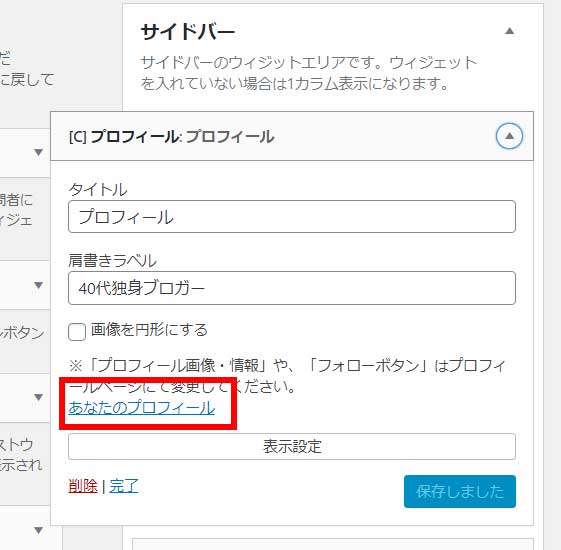
次は、ウィジェットで導入したプロフィールを編集します。
とりあえず、タイトルと肩書に適当になにか入れましょう。
そして「あなたのプロフィール」をクリックします。
プロフィールの設定ページに移るので、ここで好みのプロフィールを作ることができます。
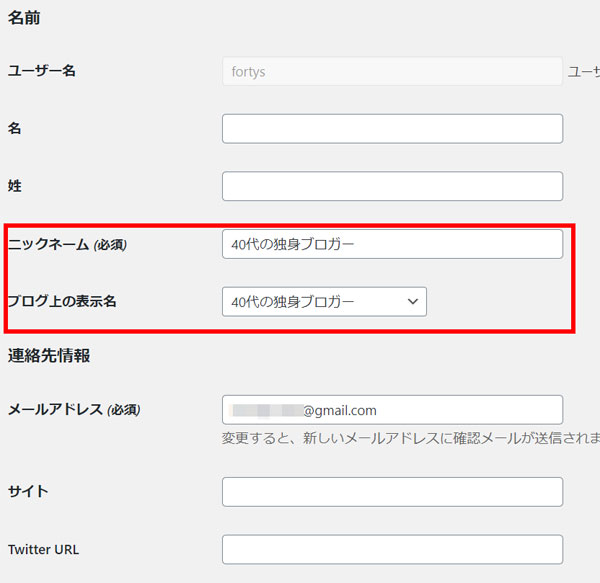
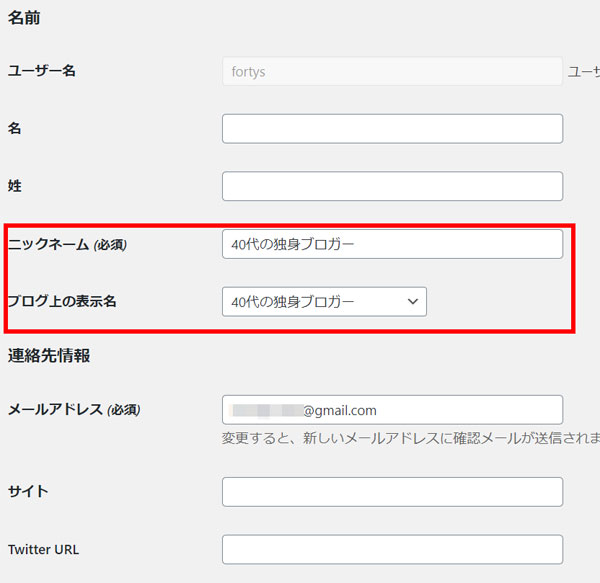
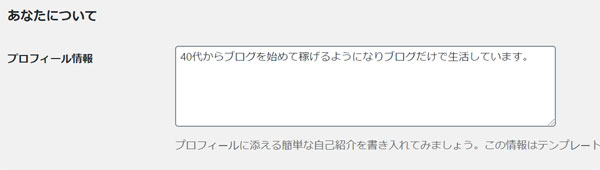
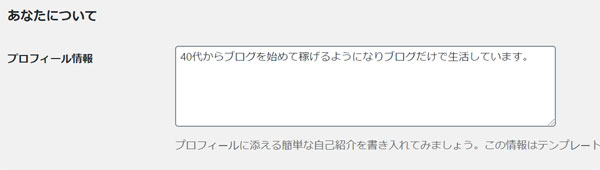
ひとまず、ここでは「ニックネーム」「ブログ上の表示名」「メールアドレス」「あなたについて」の4項目を記入します。
そのまま、最後にプロフィール画像をアップロードしましょう。
顔出しするのであれば自分の写真などをアップロードしても良いですし、アバター画像を入れるのもありです。
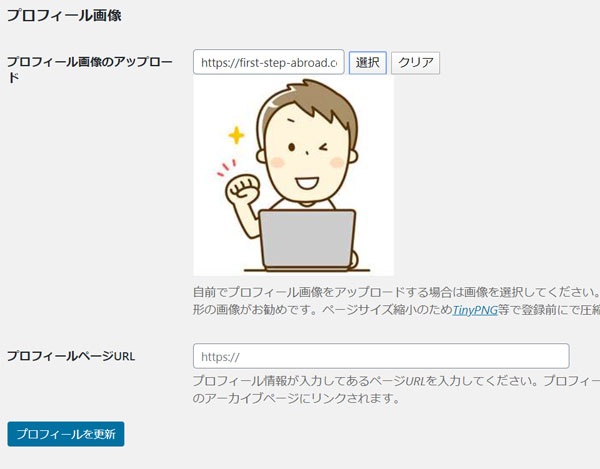
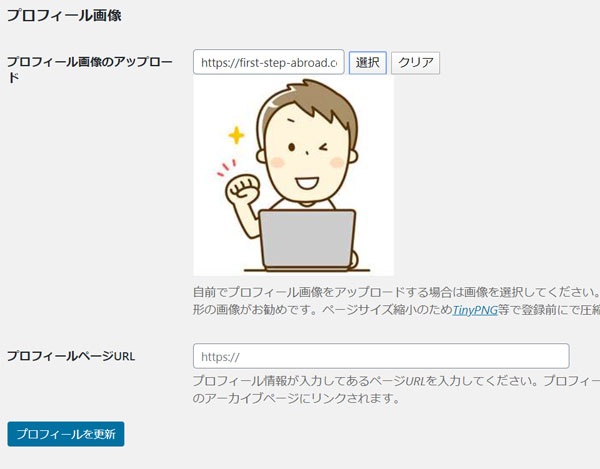
編集ページにも記載してありますが、画像の大きさは240✕240の正方形です。
小さかったり大きすぎたりすると画像が切れてしまったりするので正確に合わせましょう。
画像をアップロードした後は「プロフィールの更新」をクリックして完了です。
新着記事の設定
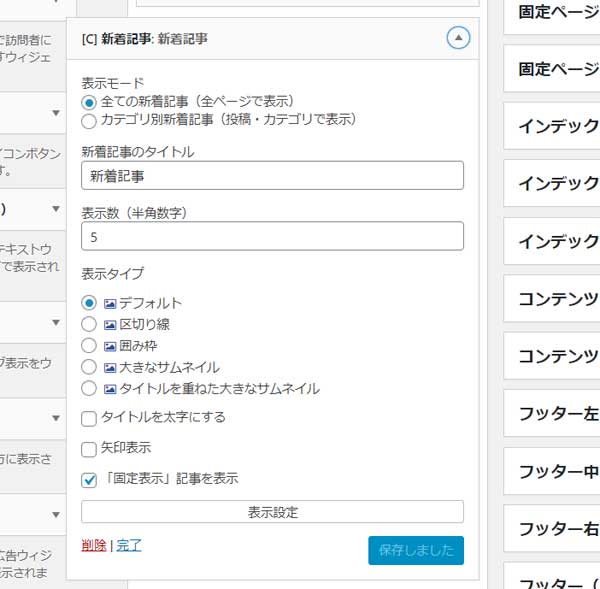
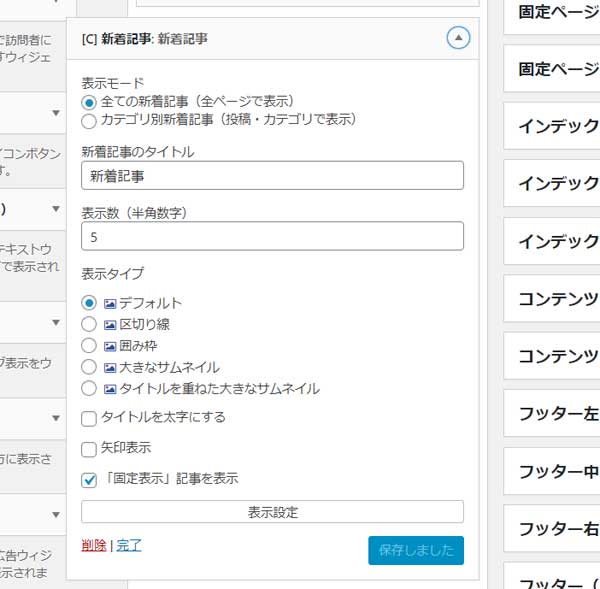
ウィジェットで導入した新着記事ですが、とりあえずここでは初期設定のままでOKです。
またそのうち適当に変更してみて見た目の違いを確認し、好みの設定にすれば良いですね。
ウィジェットを導入してどう変化したかチェック
それでは、ブログがどの様に変わったのかチェックしてみましょう。
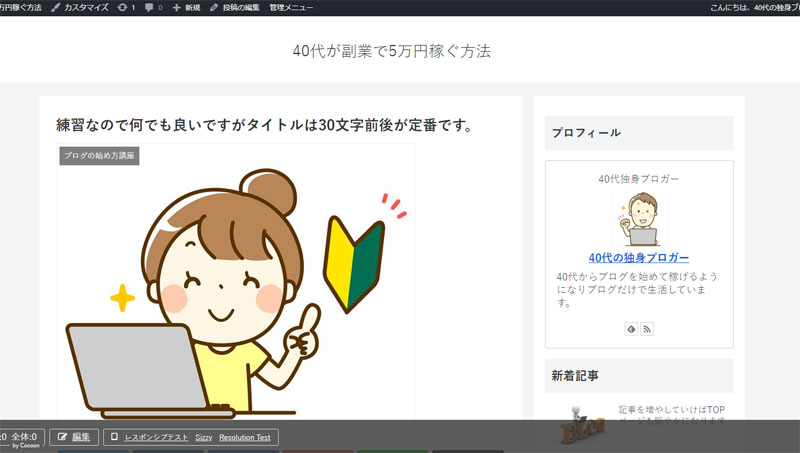
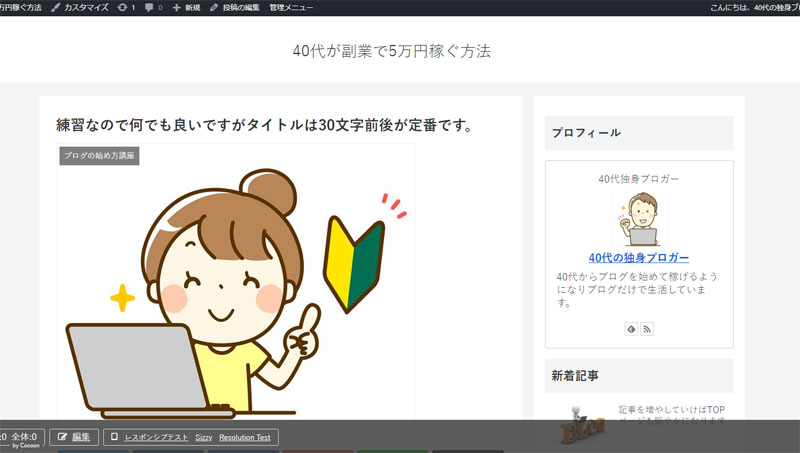
ウィジェットを入れただけで、記事しか無かった状態よりもかなりブログっぽくなりましたね。
記事のページでは無くトップページも見てみましょう。
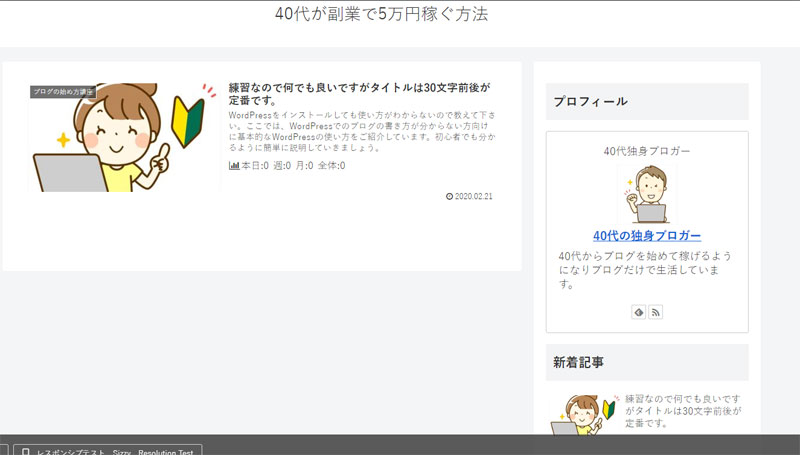
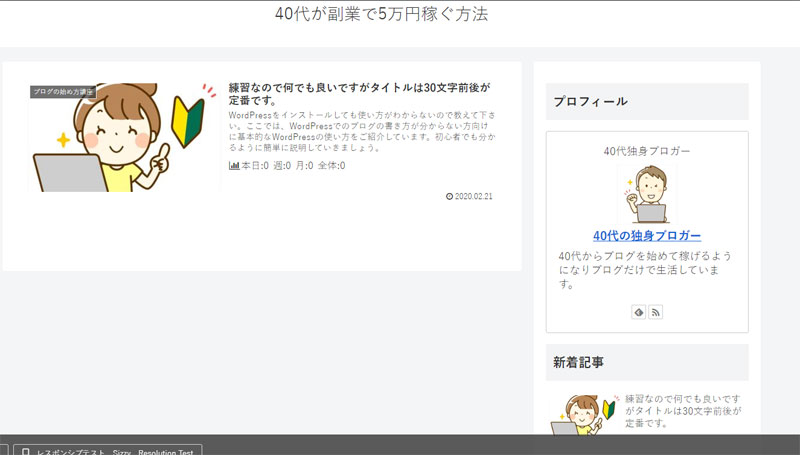
非常にシンプルですが、ひとまずそれなりのブログに見えるでしょう。
数記事投稿すれば賑やかになってさらにブログっぽくなるので、もう少し入れてみましょう。
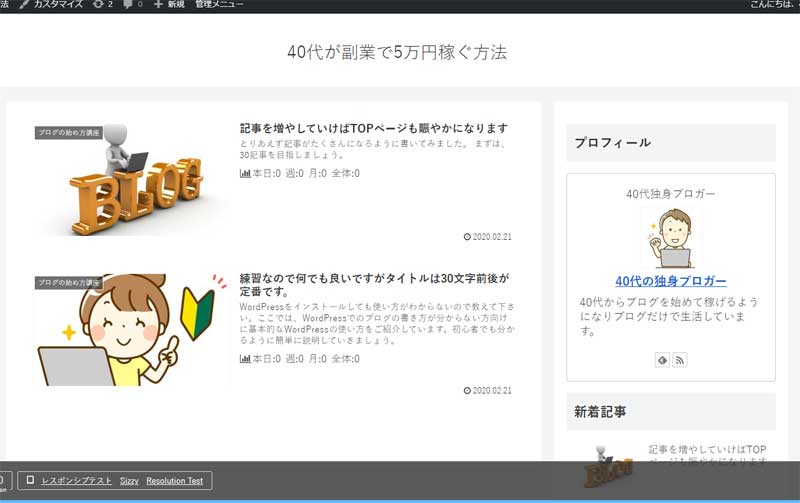
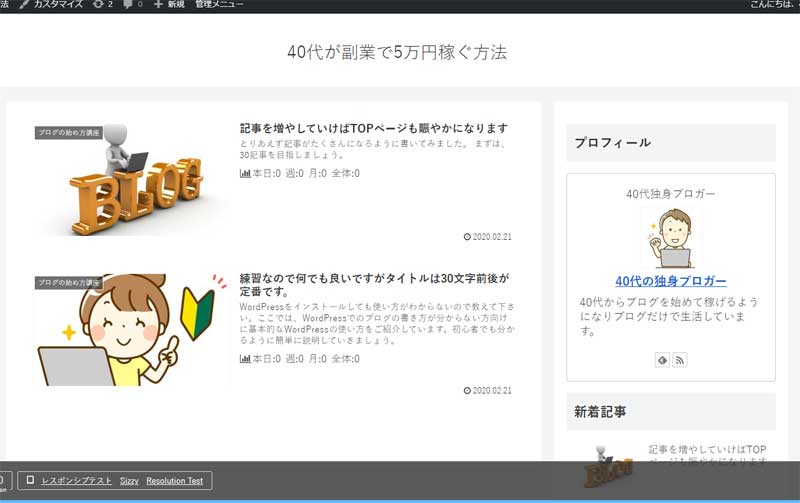
記事が一つ増えただけでかなりブログっぽくなりましたね。
ウィジェットでブログっぽくする・まとめ
このシンプルなブログでも、10記事ほどになってカテゴリーが3つほど出来れば設定するともっとブログっぽく出来あがります。
このように思うかも知れません。
しかし、実際に検索エンジンで評価されるのは見た目ではなく内容です。
どんな見た目でも記事が評価されてランキング上位に入れば十分に収益を生むことができます。
当然ですが、Cocoonで出来る最低限の設定しかしていませんので、Cocoon でも時間を掛ければまだまだおしゃれにデザインすることもできますよ。
ただ、手作りとすぐには不要な学習に時間と労力を掛けるよりも、その内に購入することになる有料テーマを使った方が断然楽で稼ぎやすいのは言うまでもありません。


それでは、次のブログ作成講座⑦はブログ上部へ画像を表示する方法です。
NEXT STEP 無料テーマのCocoonでブログの上部に画像を表示して見た目をもっと良くしたい」へ進む
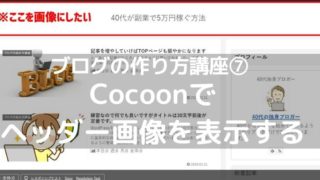
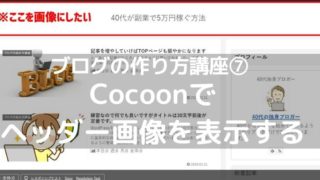
ここが一番最初「40代から始めるWordPressで稼ぐブログの作り方」から始める